Windows 10 offre une grande liberté pour personnaliser l’apparence de votre curseur de souris, allant au-delà des simples ajustements de couleur et de taille. Vous avez la possibilité de modifier le thème du pointeur ou même d’importer et d’appliquer des ensembles de curseurs, une fonctionnalité déjà présente dans les anciennes versions de Windows.
Modifier le thème de curseur par défaut
Windows propose une sélection de thèmes de curseur intégrés, vous permettant de changer l’aspect par défaut de votre pointeur de souris. Cette méthode permet de modifier la couleur (blanc, noir ou inversé) et la taille (standard, grande ou très grande) du curseur.
Pour commencer, ouvrez l’application Paramètres en utilisant le raccourci clavier Windows + I, puis sélectionnez « Périphériques ».
Dans le menu de gauche, cliquez sur « Souris ». Faites défiler les options jusqu’à atteindre « Options supplémentaires de souris », puis cliquez dessus.
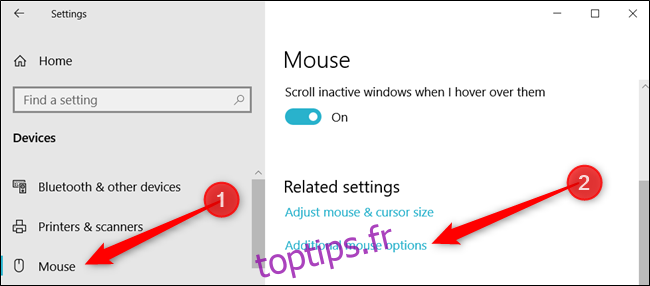
Sélectionnez l’onglet « Pointeurs ».
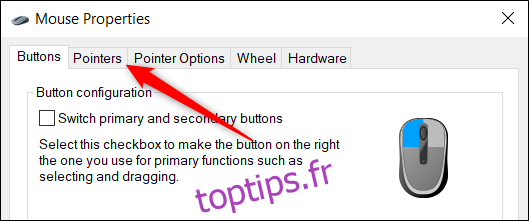
Déroulez le menu et choisissez un thème qui vous convient. Appuyez sur « Appliquer » pour sauvegarder les changements et observer le résultat.
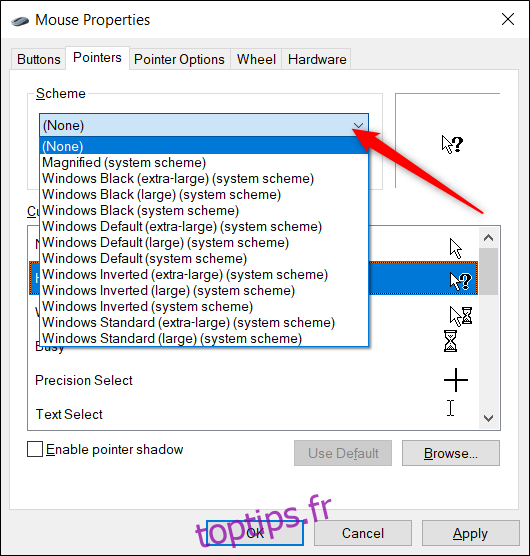
Windows 10 offre également une fonctionnalité intégrée pour modifier la couleur et la taille de votre curseur directement depuis l’application Paramètres, sans avoir à passer par les options de thèmes dans la fenêtre des propriétés de la souris.
Créer un thème de curseur personnalisé
Si un thème proposé par Windows vous convient en grande partie mais que certains curseurs ne vous plaisent pas, vous pouvez personnaliser chacun d’eux individuellement. Chaque thème comprend 17 curseurs différents qui s’adaptent à diverses situations lorsque vous interagissez avec les éléments de votre écran. Après avoir personnalisé un thème à votre goût, vous pouvez le sauvegarder dans la liste des thèmes utilisables.
Ouvrez l’application Paramètres en utilisant le raccourci clavier Windows + I, puis sélectionnez « Périphériques ».
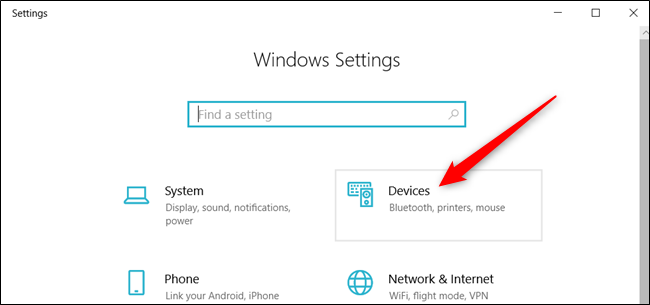
Dans le menu de gauche, cliquez sur « Souris ». Faites défiler les options jusqu’à atteindre « Options supplémentaires de souris », puis cliquez dessus.
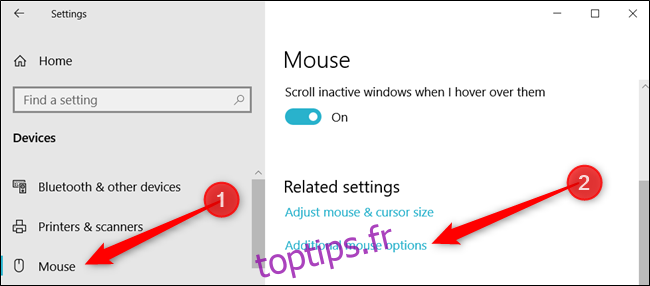
Sélectionnez l’onglet « Pointeurs ».
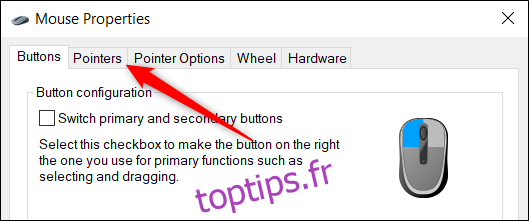
Dans la section « Personnaliser », cliquez sur le curseur que vous souhaitez modifier, puis sur « Parcourir ».
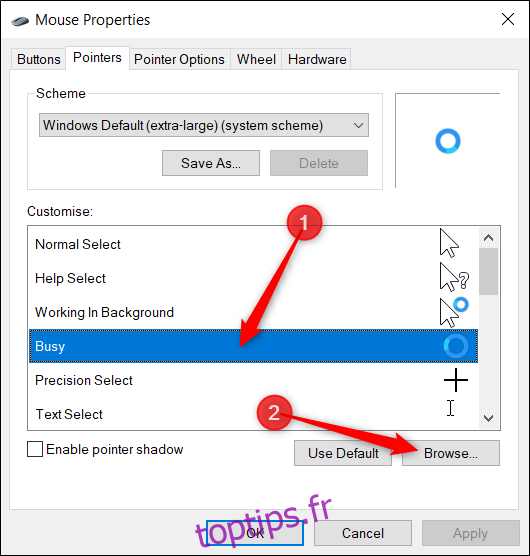
L’explorateur de fichiers s’ouvre alors dans le répertoire système qui contient tous les curseurs disponibles pour chaque thème. Vous y trouverez deux types de fichiers : les fichiers .cur (images de curseurs statiques) et les fichiers .ani (images de curseurs animées). La plupart des curseurs sont statiques, seuls quelques-uns étant animés (aero_busy et aero_working).
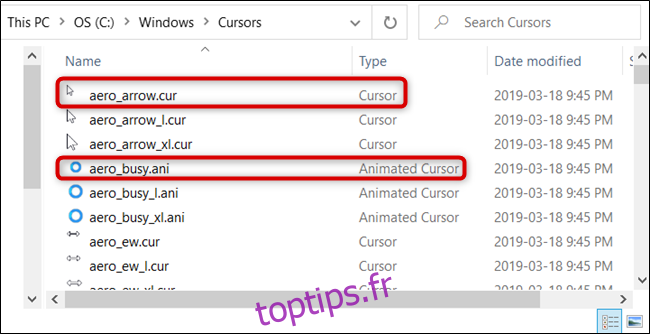
Sélectionnez le curseur que vous souhaitez utiliser en remplacement, puis cliquez sur « Ouvrir ».
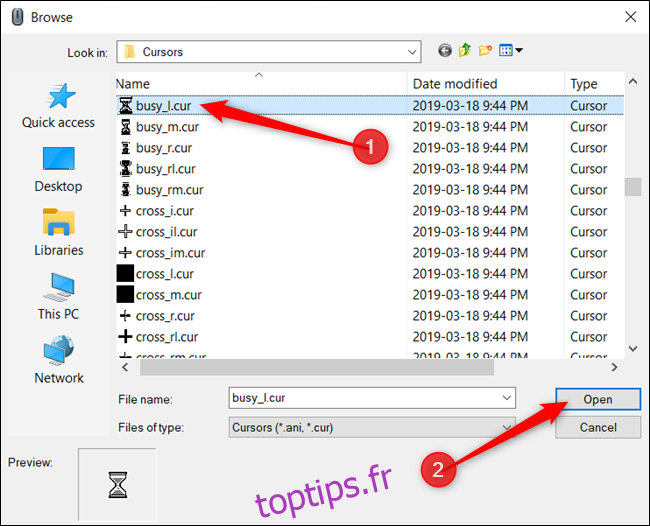
Répétez cette opération pour chaque curseur que vous souhaitez modifier. Lorsque vous avez terminé, cliquez sur « Enregistrer sous », donnez un nom à votre nouveau thème et cliquez sur « OK » pour enregistrer.
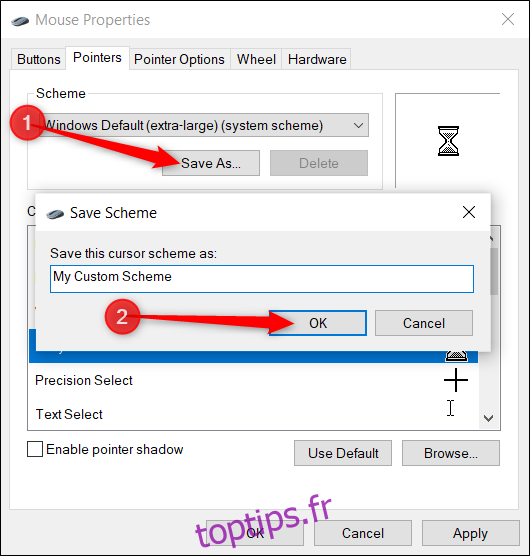
Enfin, cliquez sur « Appliquer » pour activer votre nouveau thème et commencer à l’utiliser.
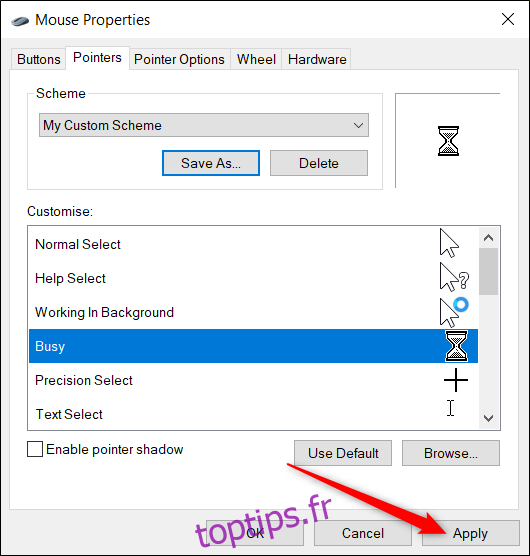
Importer et installer des packs de thèmes de curseur personnalisés
Si les options disponibles ne vous conviennent pas, vous pouvez télécharger des packs de thèmes de curseur tiers et les installer sur Windows. Ces curseurs permettent de personnaliser davantage votre système en ajoutant une touche personnelle, et ne se limiteront pas aux thèmes blancs ou noirs par défaut.
La bibliothèque de curseurs de RealWorld Designers propose des milliers de thèmes de curseur gratuits et constitue un excellent point de départ pour personnaliser l’apparence de votre souris sur Windows.
Il n’existe pas de canal officiel de Microsoft pour le téléchargement de curseurs, il est donc important d’analyser tout ce que vous téléchargez avec un antivirus et d’éviter les sources inconnues.
Une fois le pack de thème de curseur téléchargé, décompressez son contenu dans un dossier pour y accéder facilement par la suite.
Note : Un pack de thèmes de curseur est généralement une archive ZIP contenant uniquement les deux types de fichiers mentionnés précédemment : .cur et .ani.
Ouvrez l’application Paramètres en utilisant le raccourci clavier Windows + I, puis sélectionnez « Périphériques ».
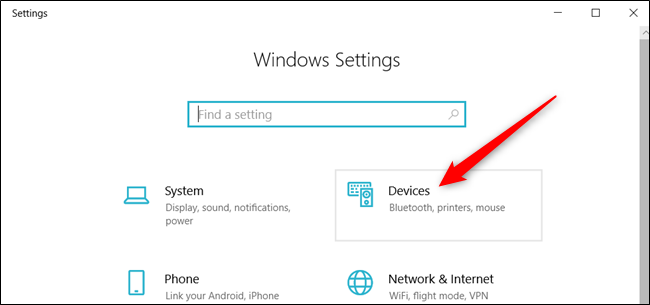
Dans le menu de gauche, cliquez sur « Souris ». Faites défiler les options jusqu’à atteindre « Options supplémentaires de souris », puis cliquez dessus.
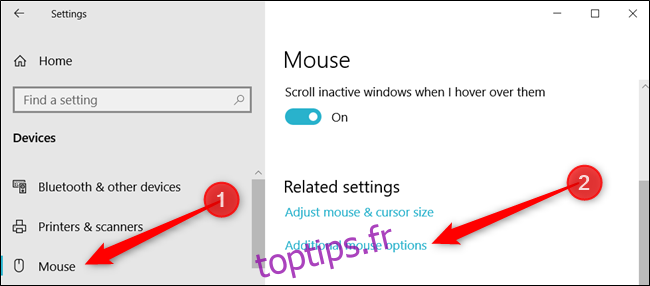
Sélectionnez l’onglet « Pointeurs ».
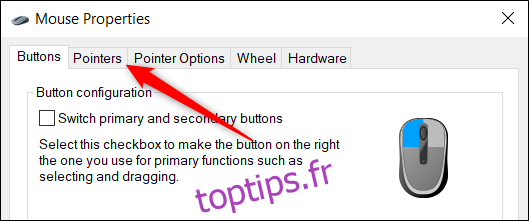
Dans la section « Personnaliser », sélectionnez une situation de curseur, puis cliquez sur « Parcourir ».
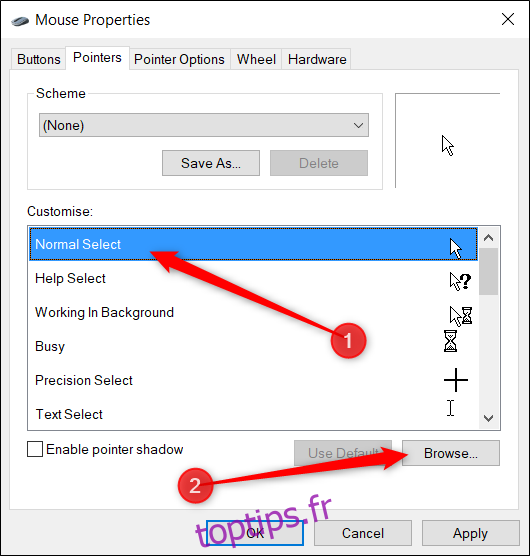
Naviguez jusqu’au dossier contenant les fichiers de curseur, sélectionnez le fichier correspondant à la situation de curseur, puis cliquez sur « Ouvrir ».
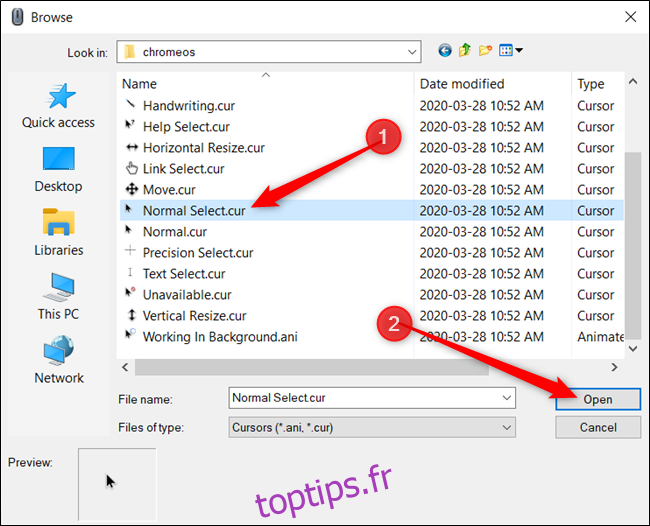
Répétez ce processus pour chaque entrée de la liste. Une fois terminé, cliquez sur « Enregistrer sous », donnez un nom à votre nouveau thème personnalisé et cliquez sur « OK » pour sauvegarder.
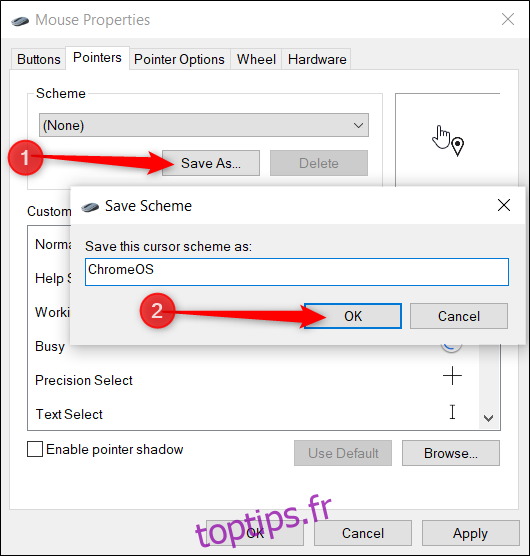
Désormais, pour changer de thème, vous pourrez le sélectionner dans le menu déroulant des schémas prédéfinis.
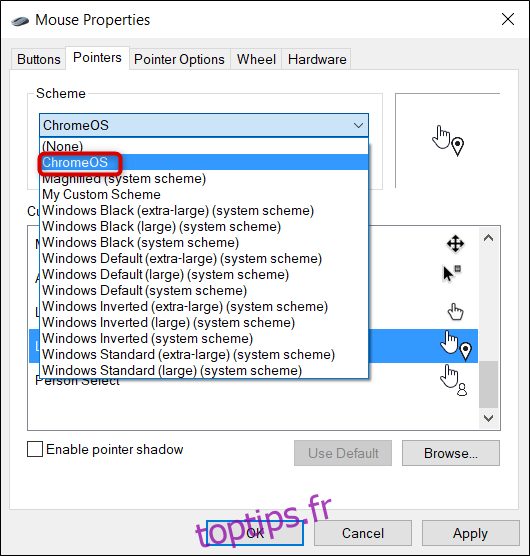
Après avoir enregistré le thème, cliquez sur « Appliquer » pour l’activer et fermez la fenêtre, ou ajoutez un autre thème à la liste.